
Përmbajtje:
- Autor John Day [email protected].
- Public 2024-01-30 12:27.
- E modifikuara e fundit 2025-01-23 15:10.



Në këtë udhëzim shpjegohet se si lëvizja e një dore mund të gjurmohet në një hapësirë 3D duke përdorur parimin e ndijimit kapacitiv. Duke ndryshuar distancën midis një petë të ngarkuar prej alumini dhe dorës tuaj, kapaciteti i kondensatorit do të ndryshojë. Kjo metodë mund të përdoret si një alternativë e ulët për sistemet inerciale dhe optike për të ndjekur lëvizjen në hapësirën 3D. Në këtë prototip, ne shtuam LED të cilat do të shkëlqejnë kur objekti të lëvizë shumë pranë fletës së letrës së aluminit.
Hapi 1: Mjetet dhe materialet e kërkuara
- Rezistencë 3x 270k Ohm
- Rezistencë 3x 10k Ohm
- kapëse 3x Aligator
- 1x LED i kuq
- 1x LED blu
- 1x LED e gjelbër
- Rezistencë 3x 220 Ohm
- Saldator
- Tkurret nxehtësia
- Kabllo mburoje
- Arduino Uno
- Petë alumini
- Karton
- Shirit
- Ngjitës me spërkatje
- Tabela e bukës
- Telat e lidhjes (gjatësi të ndryshme)
Hapi 2: Ndërtimi i kornizës




Pritini tre copa kartoni në formë katrori (250x250 mm) dhe tre pjesë të fletës së aluminit (230x230 mm). Aplikoni zam me llak në njërën anë të fletës së aluminit dhe aplikojeni secilën në copat e kartonit. Në këtë prototip fletët e letrës së aluminit do të veprojnë si sensorët tanë kapacitivë. Prandaj sigurohuni që të ketë hapësirë të mjaftueshme midis fletës së aluminit dhe kufirit të kartonit, kështu që nuk do të ketë kontakt midis fletëve të ndryshme të fletës pasi të jetë montuar korniza. Pasi petë të jetë aplikuar në karton është koha për të mbledhur tre copa kartoni duke përdorur shirit për të përfunduar kornizën. Përsëri, sigurohuni që të mos ketë kontakt midis fletëve të ndryshme të letrës së aluminit.
Hapi 3: Instalimi i telave të Mburojës në Pjatë dhe Arduino
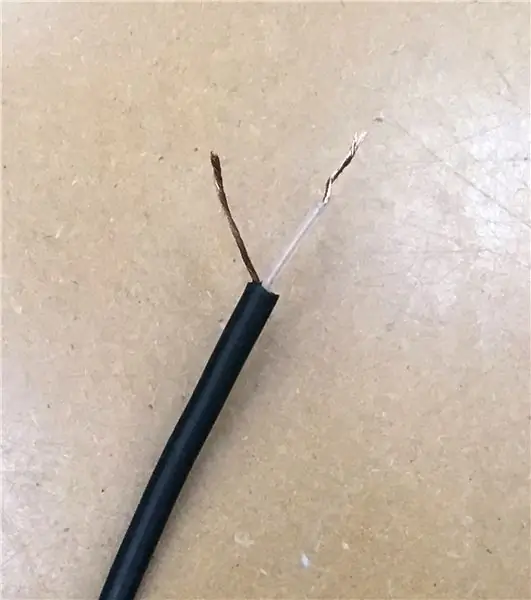


Importantshtë e rëndësishme të përdorni një kabllo të mbrojtur për të lidhur petë në qark. Përdorimi i kabllove normale do të krijojë një efekt antene dhe do të ndërhyjë në leximet e sensorit tuaj. Sigurohuni që keni 3 kabllo të mbrojtur që janë të gjatë rreth 50 cm. Merrni një kabllo, hiqni telin, ndërprisni telat mbrojtës dhe përdorni vetëm tela të brendshëm për ta lidhur atë duke bashkuar tela në kapësen e aligatorit. Sigurohuni që të aplikoni një tkurrje të nxehtësisë për të mbuluar lidhjen e saldimit. Mbërtheni kapëset e aligatorit në fletë alumini.
Lidhni të gjitha telat e mburojës me rreshtin pozitiv të bordit tuaj të bukës. Pastaj lidhni këtë rresht pozitiv me lidhjen 5V në Arduino tuaj. Tani merrni tela kryesore nga kablloja e mburojës dhe lidhni një rezistencë 10k Ohm dhe 220k Ohm paralelisht. Lidheni këtë me portën dalëse të Arduino -s tuaj (ne përdorëm 8, 9 dhe 10).
Përsëriteni këtë hap edhe 2 herë për planet e tjera të prototipit.
Hapi 4: Instalimi i LED -ve
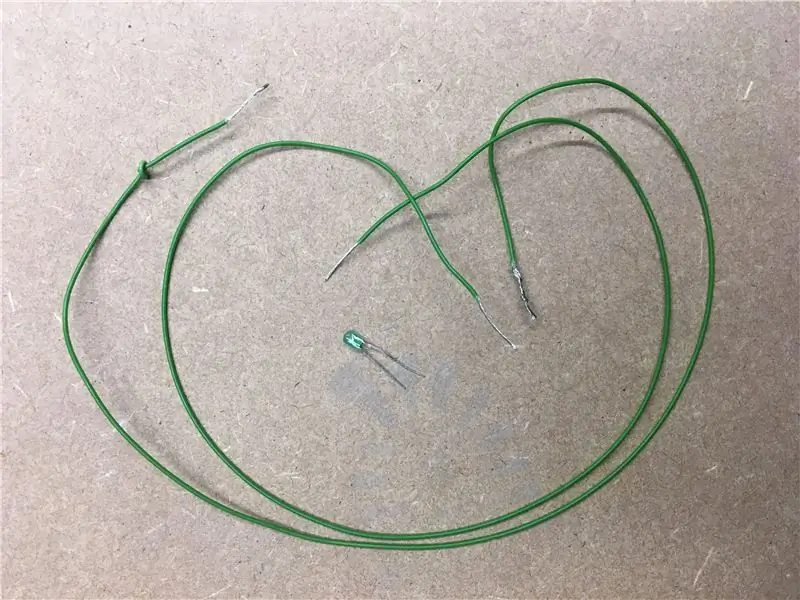


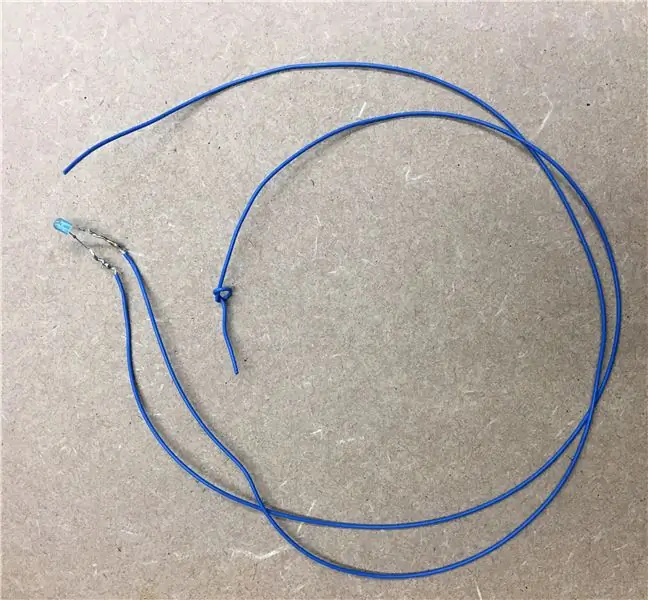
Ngjitini skajet e LED -ve në tela të gjatë në mënyrë që të arrijë në qoshet e pllakave përkatëse nga bordi arduino.
Ne përdorëm kunjat 2, 3 dhe 4 si kunjat e daljes për LED -të tanë. Ky dalje lidhet me tabelën e bukës dhe lidhet me këmbën pozitive të LED. Këmba negative e LED -së lidhet më pas me rezistencën 330 Ohm. Fundi tjetër i rezistencës është i lidhur me tokën e dërrasës së bukës, e cila është e lidhur me tokën e Arduino. Përsëriteni këtë për të 3 LED -të. Në prototipin tonë LED blu është i lidhur me rrafshin Y, LED i kuq me rrafshin Z dhe LED i gjelbër me rrafshin X. Ngjitini LED -të në aeroplanët përkatës për të marrë reagime të drejtpërdrejta kur përdorni prototipin.
Nëse nuk përdorni një dërrasë buke dhe doni ta lidhni kabllon e mburojës drejtpërdrejt me Arduino, mund të shihni imazhin e bashkangjitur për një pasqyrë të bukur të lidhjeve të saldimit. Lidhjet tuaja përfundimtare duhet të duken si imazhi i përgjithshëm.
Hapi 5: Kodimi
Në shtojcë kemi vendosur kodin që kemi përdorur për këtë eksperiment. Për njohuri shtesë, pas çdo komande kryesore vendoset një koment, duke shpjeguar se çfarë po ndodh në kod. Hapni kodin në programin tuaj Arduino në kompjuterin tuaj dhe ngarkojeni atë në Arduino tuaj. Nëse jeni duke përdorur një kompjuter portativ, sigurohuni që ai është duke u ngarkuar; përndryshe prototipi juaj nuk do të funksionojë.
Hapi 6: Përdorimi i Prototipit

Kjo mënyrë e përcjelljes së lëvizjes 3D është shumë e ndjeshme për variablat përreth. Prandaj sigurohuni që të kalibroni vlerat në kod në situatën tuaj. Ju thjesht mund të përdorni monitorin serik për të marrë vlerat e duhura. Këshillë: mund të krijoni një kalibrim vetë, ku merr vlerat mesatare + 10 % kur ekzekutoni kodin. Në video demonstrohet sesi prototipi duhet të funksionojë në mënyrë korrekte.
Recommended:
Motion Sensing Arduino Halloween Pumpkin: 4 Hapa

Motion Sensing Arduino Halloween Pumpkin: Qëllimi pas këtij Instructable ishte krijimi i një mënyre të lirë dhe të lehtë për të bërë dekorime të Halloween në shtëpi pa ndonjë aftësi paraprake ose ndonjë mjet të zbukuruar. Duke përdorur artikuj të thjeshtë për të buruar nga interneti, edhe ju mund të bëni H tuajin të thjeshtë dhe të personalizuar
Kamera Raspberry Pi Motion Sensing in Floodlight Strehimi: 3 hapa

Kamera Raspberry Pi Motion Sensing in Floodlight Housing: Unë jam duke u ngatërruar me Raspberry Pi për një kohë tani duke i përdorur ato për një larmi të vogël gjërash, por kryesisht si një aparat fotografik CCTV për monitorimin e shtëpisë sime ndërsa jam larg me aftësinë për të parë në distancë një transmetim të drejtpërdrejtë, por gjithashtu merrni email të fotografive të imazheve
Si të krijoni dhe futni një tabelë dhe shtoni kolona shtesë dhe/ose rreshta në atë tabelë në Microsoft Office Word 2007: 11 hapa

Si të krijoni dhe futni një tabelë dhe shtoni kolona shtesë dhe/ose rreshta në atë tabelë në Microsoft Office Word 2007: A keni pasur ndonjëherë shumë të dhëna me të cilat po punoni dhe keni menduar me veten … " si mund t'i bëj të gjitha nga këto të dhëna duken më mirë dhe janë më të lehta për tu kuptuar? " Nëse është kështu, atëherë një tabelë në Microsoft Office Word 2007 mund të jetë përgjigja juaj
8 Kontrolli i stafetës me NodeMCU dhe Marrës IR duke përdorur WiFi dhe IR Telekomandë dhe Aplikacion Android: 5 hapa (me fotografi)

8 Rele Control me NodeMCU dhe IR Receiver Using WiFi and IR Remote and Android App: Kontrolli i 8 ndërprerësve të stafetave duke përdorur nodemcu dhe marrësin ir mbi wifi dhe ir aplikacionin e largët dhe android. Ir i largët punon pavarësisht nga lidhja wifi. K ISTU ASHT A KLIKIM I VERSIONIT TP PPRDITSUAR KETU
Shfaqja e temperaturës dhe lagështisë dhe mbledhja e të dhënave me Arduino dhe përpunimi: 13 hapa (me fotografi)

Shfaqja e Temperaturës dhe Lagështisë dhe Mbledhja e të Dhënave Me Arduino dhe Përpunimi: Hyrje: Ky është një Projekt që përdor një bord Arduino, një Sensor (DHT11), një kompjuter Windows dhe një Përpunim (një program pa shkarkim falas) për të shfaqur të dhënat e Temperaturës, Lagështisë në dixhital dhe forma e grafikut të shiritit, shfaqja e kohës dhe datës dhe ekzekutimi i kohës së numërimit
